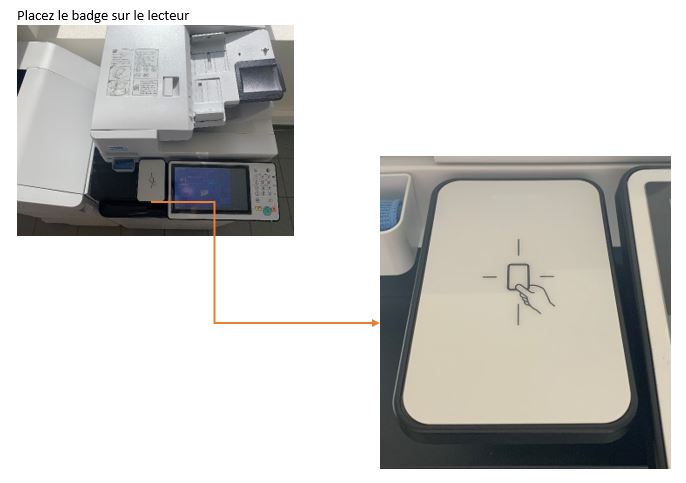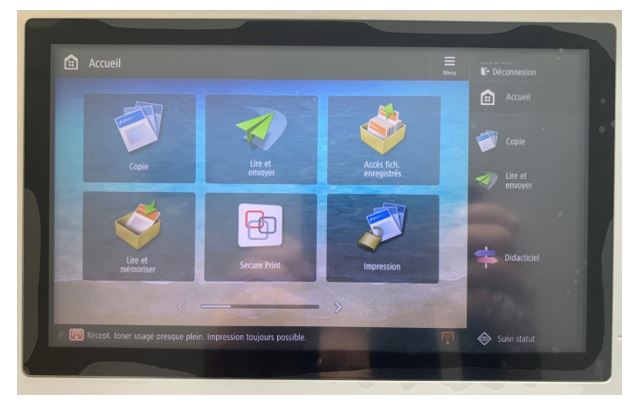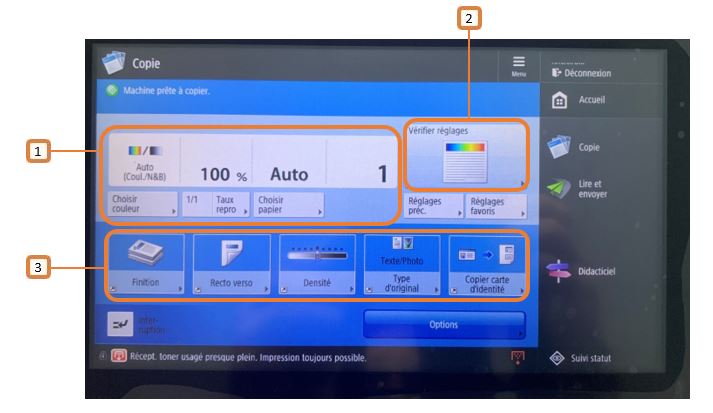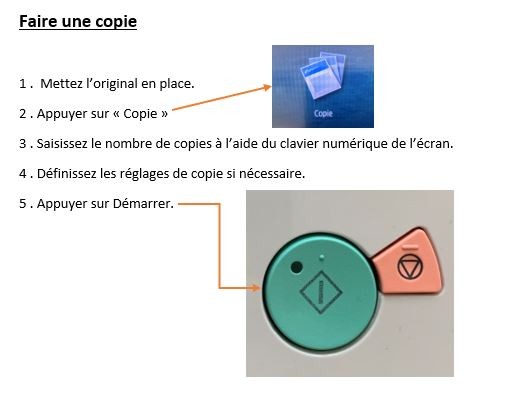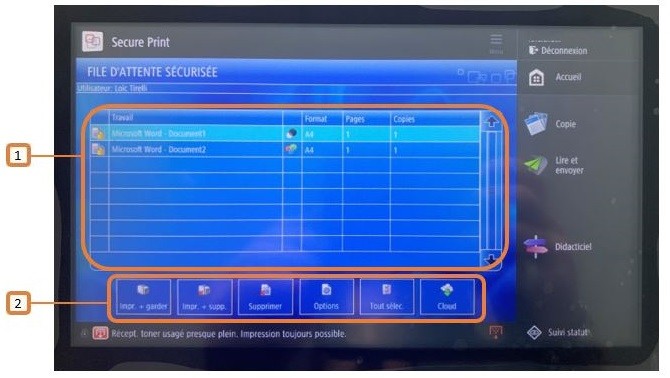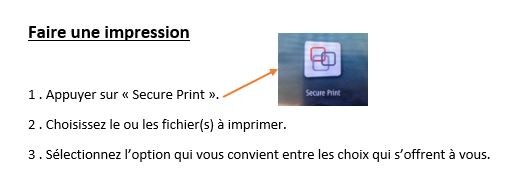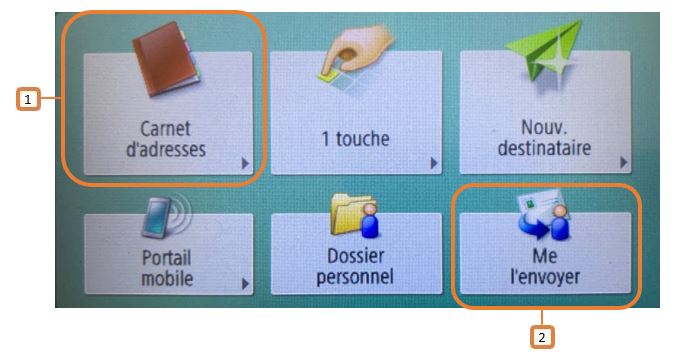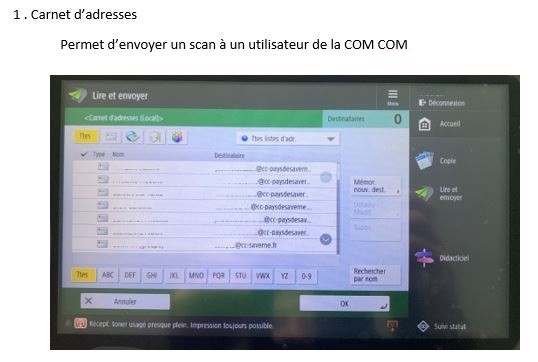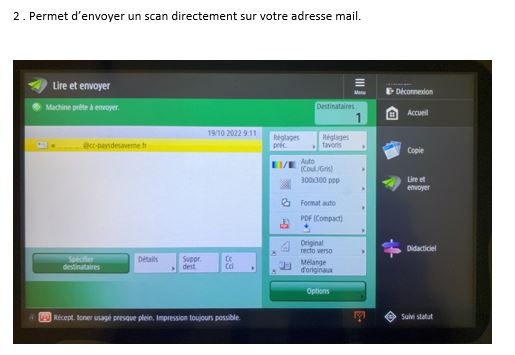Fonctionnement du copieur
Imprimer en toute sécurité
Une politique d'impression, pourquoi ?
Le saviez-vous ? Sur nos copieurs, plus d’une page sur trois est imprimée en couleur (plus de 70000 copies à ce jour).
Or, souvent, l’impression couleur n’est pas nécessaire…. Et 10x plus coûteuse ! Nous avons aussi constaté que
certaines impressions ne sont pas récupérées, ou se mélangent parfois avec d’autres impressions. Enfin, nous
avons également des documents sensibles à imprimer, qui ne devraient pas rester sur le copieur.
Pour pallier ces divers soucis d’impression, nous utilisons désormais une impression sécurisée sur le
copieur : pour imprimer, vous devez disposer d'un code copieur, et/ou d'un badge RFID
Lorsque vous souhaitez : imprimer, photocopier ou scanner vous devez en premier lieu vous identifier avec votre badge d’identification ( celle qui vous sert à ouvrir les portes pour entrer dans les locaux de la COM COM).
Une fois identifié, vous aurez accès aux différentes catégories.
Sur l'écran principal choisissez la fonction que vous souhaitez utiliser
Photocopier
Votre choix s’oriente sur une photocopie :
1. Réglages actuels et boutons de réglage.
Affiche l'état des réglages; La couleur (Auto), l'agrandissement (100%), le format papier (Auto) et le nombre de copie (1).
2. Vérification réglage.
Vous pouvez vérifier les réglages dans la liste.
3. Boutons de réglage des fonctions.
Affichage des boutons les plus fréquemment utilisés de "Option". L'état du réglage est affiché sur les boutons.
N'oublier pas de vous déconnecter une fois les photocopies terminées.
Imprimer
Votre choix s’oriente sur une impression :
1. Indication sur votre ou vos impression(s).
Nom du fichier, couleur ou monochrome, format, nombre de page du document et nombre de copie.
2. Option de l'impression.
Impression avec option de garder le fichier dans la mémoire.
Impression et suppression du fichier après action.
Suppression du fichier après impression.
Options (Non utilisé).
Sélectionne tous les fichiers.
N'oublier pas de vous déconnecter une fois les impressions terminées.
Scanner
Votre choix s’oriente sur un scan :
N'oublier pas de vous déconnecter une fois le scan terminé.